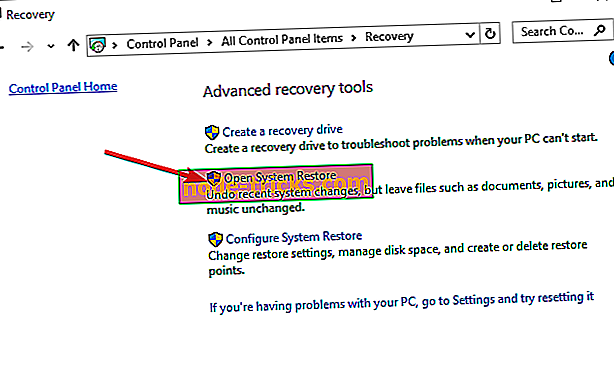Kā atgūt savas lietotnes operētājsistēmā Windows 10, 8.1
Windows 10 lietotnes ir pazudušas, ko es varu darīt? Tas ir ļoti izplatīts jautājums starp Windows 10 lietotājiem. Šajā rokasgrāmatā mēs uzskaitīsim 4 risinājumus, kurus varat izmantot, lai atrisinātu problēmu.
Vai esat pieteicies operētājsistēmā Windows 8.1 vai Windows 10 un pamanījāt, ka visas jūsu lietotnes pazudušas? Sekojiet tālāk sniegtajai apmācībai, lai uzzinātu, kādas iespējas jums ir, lai saņemtu jūsu lietotnes atpakaļ un ko darīt, lai novērstu to atkārtošanos.
Windows 8.1 vai Windows 10 lietotnes var tikt izdzēstas, vai arī tās var būt sistēmas darbības traucējumi. Bet, izmantojot sistēmas atjaunošanas funkciju Windows 8.1 vai Windows 10, mēs varam saņemt visas šīs lietotnes un arī redzēt, kas izraisīja šo problēmu.
Kā iegūt Windows 10 lietotnes, ja tās ir aizgājušas
- Restartējiet datoru
- Atvērt sistēmas atjaunošanu
- Notīrīt Windows veikala kešatmiņu
- Instalējiet jaunākos Windows 10 / Microsoft Store atjauninājumus
1. Restartējiet datoru
- Vispirms mēs mēģināsim restartēt jūsu Windows 8.1 vai Windows 10 ierīci un pārbaudīt, vai pēc pārstartēšanas jūsu lietotnes ir atgriezušās jūsu sākuma ekrānā.
- Pēc atsāknēšanas jums ir nepieciešams arī veikt pretvīrusu skenēšanu, izmantojot savu pretvīrusu programmatūru. Skenējiet visus nodalījumus, kas jums ir, un pārliecinieties, ka jums nav vīrusu, kas inficē jūsu sistēmu.
2. Atveriet sistēmas atjaunošanu
- Pārvietojiet peles kursoru uz ekrāna augšējo labo pusi.
- Tagad jums ir priekšā Charms bārs.
- Noklikšķiniet ar peles kreiso taustiņu vai pieskarieties “Meklēt” funkcijai, kas jums ir.
- Meklēšanas lodziņā ir jānorāda: “Control Panel”, bet bez pēdiņām.
- Noklikšķiniet uz kreisā klikšķa vai pieskarieties ikonai “Vadības panelis” pēc meklēšanas pabeigšanas.
- Jūs atvērsiet meklēšanas lodziņu jaunajā logā „Vadības panelis”. Meklēšanas lodziņā ierakstiet: “Atgūt” bez pēdiņām.
- Pēc meklēšanas pabeigšanas noklikšķiniet ar kreiso klikšķi vai pieskarieties „Atgūšanas” funkcijai.
- Logā “Atgūšana” ir jānospiež klikšķis vai pieskarieties „Atvērt sistēmas atjaunošanas” funkciju.
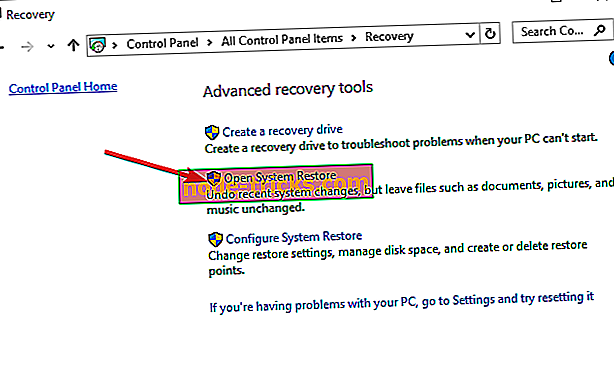
- No turienes jums ir jāievēro ekrānā redzamās instrukcijas, lai pabeigtu sistēmas atjaunošanas procesu un atjaunotu operētājsistēmu iepriekšējā brīdī, kad jums nebija nevienas lietotnes problēmas sistēmā Windows 8.1 vai Windows 10
3. Notīriet Windows veikala kešatmiņu
Ja joprojām nevarat atrast savas lietotnes, mēģiniet notīrīt Windows veikala kešatmiņu. Lai to izdarītu, atveriet jaunu palaist logu un vienkārši ievadiet šādu komandu: WSReset.exe .
4. Instalējiet jaunākos Windows 10 / Microsoft Store atjauninājumus
Ja izmantojat novecojušas Windows 10 operētājsistēmas versijas vai tā ir bijusi kāda laika, kopš pēdējo reizi atjauninājāt Windows veikala lietotni, tas var izskaidrot, kāpēc jūsu Windows 10 lietotnes ir pazudušas. Lai atrisinātu šo problēmu, ir jāinstalē jaunākā Windows 10 un Microsoft Store.
Dodieties uz Iestatījumi> Atjaunināt & Drošība> Atjaunināt un nospiediet pogu "Pārbaudīt atjauninājumus".

Lai atjauninātu Microsoft Store lietotnes, noklikšķiniet uz lietotņu izvēlnes, dodieties uz Lejupielādēt un atjauniniet un instalējiet visus gaidītos atjauninājumus.

Tas ir diezgan daudz. Jūs, visticamāk, esat saņēmis vīrusu vai ļaunprātīgu kodu, kas varētu būt izdzēsis jūsu lietotnes Windows 8.1 vai Windows 10 datora starta ekrānā. Jūsu sistēmas vīrusu pārbaude un sistēmas atjaunošana operētājsistēmā noteikti palīdzēs atkal lietot jūsu lietotnes. Ja jums ir papildu jautājumi par šo rakstu, lūdzu, informējiet mūs zemāk esošajos komentāros un mēs jums palīdzēsim pēc iespējas ātrāk.
SAISTĪTĀS PAMATNOSTĀDNES, KAS PĀRBAUDE:
- Programmas Fall Creators Update nav? Lūk, kā to salabot
- Fix: trūkst grupas un lietotnes no Windows 10, 8.1 sākuma ekrāna
- Fix: Windows 10 nav WindowsApps mapes